Khắc phục: Tôi không thể tắt Tìm kiếm thịnh hành trên Google

Nếu bạn không thể tắt các tìm kiếm thịnh hành trên Google Chrome, hãy thử các phương pháp như xóa bộ nhớ cache, chặn cookie và cập nhật trình duyệt.
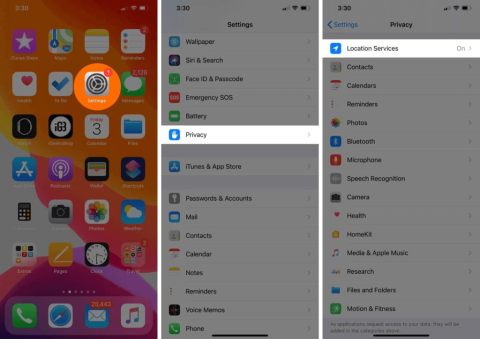
Mặc dù iOS 17 bao gồm một số tính năng mới, chẳng hạn như áp phích liên hệ, khoảng cách màn hình, Thư thoại trực tiếp, v.v., nhiều người dùng iPhone đang gặp phải sự cố hao pin.. Một số người dùng đang bày tỏ sự cố liên quan đến thiết bị của họ trên mạng xã hội sau khi nâng cấp iPhone của họ lên iOS 17 , họ đang phải đối mặt với tình trạng hao pin đáng kể.
Chúng tôi đã tìm hiểu kỹ lưỡng nhiều biện pháp khắc phục vì chúng tôi cũng như nhiều người dùng iPhone đã gặp phải sự cố cạn kiệt nguồn. Ngoài nghiên cứu của riêng mình, chúng tôi đã tham khảo ý kiến của một số chuyên gia về chủ đề này để đảm bảo độc giả có được giải pháp đáng tin cậy nhất.
Cũng đọc: Bản cập nhật iOS 17.1 sẽ ra mắt vào ngày 24 tháng 10 – Các tính năng mới
Nhiều ứng dụng, chẳng hạn như dịch vụ giao đồ ăn, dịch vụ taxi, bản đồ, v.v., yêu cầu quyền truy cập vị trí để hoạt động bình thường. Vị trí thường xuyên được sử dụng ở chế độ nền bởi các ứng dụng khác như Thời tiết và các chức năng hệ thống. Trong hầu hết các trường hợp, điều đó không sao cả. Tắt định vị sẽ kéo dài tuổi thọ của iPhone nếu pin rất yếu .
Tự hỏi làm thế nào? Đọc tiếp!
Bước 1: Khởi chạy ứng dụng Cài đặt và nhấn vào tùy chọn Quyền riêng tư.
Bước 2: Tiếp theo bạn phải nhấn vào Dịch vụ định vị.

Bước 3: Vô hiệu hóa nút chuyển đổi bằng cách trượt nó về phía bên trái.

Lưu ý: Việc cấp cho tất cả các ứng dụng quyền truy cập vào các vị trí là vô ích ngay cả trong những ngày bình thường. Bạn có thể chọn “Không bao giờ” bằng cách nhấn vào tên ứng dụng.
Cũng đọc: Từ sự cạnh tranh đến cảm hứng: Kiểm tra các tính năng này của iOS 17 Lấy cảm hứng từ Android

Khả năng hỗ trợ tiện ích tuyệt vời trong iOS 17 thật tuyệt vời. Tuy nhiên, thời lượng pin của bạn có thể bị ảnh hưởng nếu bạn làm màn hình chính của iPhone lộn xộn với quá nhiều vật dụng một cách không cần thiết.
Điều này là do các tiện ích (như thời tiết hoặc tin tức) thường xuyên làm mới dữ liệu của chúng để cung cấp thông tin mới nhất, điều này sẽ ảnh hưởng đến pin. Để giải quyết các vấn đề về pin của iOS 17 – Nhấn và giữ một tiện ích và chọn Xóa tiện ích khỏi menu để xóa tiện ích đó nhằm khắc phục các sự cố về pin của iOS 17.
Cũng đọc: iOS 17 hứa hẹn sẽ biến chiếc iPhone bị khóa của bạn thành màn hình thông minh
Trên iPhone có màn hình OLED, bật chế độ tối có thể tăng đáng kể thời lượng pin. Đây là cách kích hoạt chế độ này.
Bước 1: Nhấn vào Hiển thị & Độ sáng trong ứng dụng Cài đặt.
Bước 2: Nhấn vào Tối bên dưới XUẤT HIỆN.

Cũng đọc: iOS 17 của Apple trao quyền cho người dùng iPhone với các tính năng bảo mật Safari mới
Dữ liệu nền của ứng dụng thường được làm mới bằng chức năng này. Bất chấp hiệu quả của iOS, Làm mới ứng dụng nền có thể tiêu hao pin đáng kể. . Do đó, tốt nhất bạn nên tắt nó đi để khắc phục sự cố hao pin của iOS 17.
Bước 1: Chạm vào Chung sau khi mở ứng dụng Cài đặt.
Bước 2: Bấm vào Làm mới ứng dụng trong nền.

Bước 3: Nhấn vào Làm mới ứng dụng nền một lần nữa rồi chọn Tắt trên màn hình tiếp theo.

Cũng đọc: iOS 17 Public Beta đã ra mắt: Cách tải xuống và cài đặt nó
Bằng cách tự động giảm độ sáng khi cần thiết, độ sáng tự động sẽ giúp bạn tiết kiệm pin. Tùy chọn này được bật theo mặc định. Tuy nhiên, nếu bạn đã từng thay đổi nó, đây là cách kiểm tra lại và kích hoạt tính năng này để khắc phục sự cố về pin iOS 17.
Bước 1: Chạm vào Trợ năng trong ứng dụng Cài đặt sau khi mở.
Bước 2: Chọn “Hiển thị & Kích thước văn bản”.

Bước 3: Đảm bảo bật tắt Độ sáng tự động khi bạn đến cuối trang.

Khởi động lại iPhone của bạn một cách thường xuyên là một kỹ thuật đơn giản để đảm bảo mọi thứ hoạt động bình thường. Không có giải pháp dứt điểm nhưng các chuyên gia khuyên bạn nên khởi động lại iPhone hai đến ba ngày một lần để khắc phục sự cố hao pin iPhone nhanh hơn. Ngoài ra, khởi động lại thiết bị sau khi nâng cấp lên iOS mới nhất cũng được khuyên dùng để khắc phục sự cố về pin iOS 17.
Bạn nhận được một cửa sổ nhắc bạn bật Chế độ nguồn điện thấp khi mức sạc giảm xuống dưới 20%. Để giảm thiểu các hành động gây hao pin và tối đa hóa khả năng sao lưu, bạn cũng có thể BẬT tính năng này bất kỳ lúc nào bạn cần. Chiến lược này có thể giúp khắc phục sự cố hao pin nhanh của iPhone.
Bước 1: Khởi chạy ứng dụng Cài đặt, sau đó chọn Pin.
Bước 2: Bật Chế độ nguồn điện thấp.

Việc tải xuống và cập nhật sẽ tiêu tốn pin của bạn và do đó bạn có thể tắt các cập nhật tự động diễn ra trong tuần này. Tuy nhiên, bạn phải cập nhật iPhone và ứng dụng của mình hàng tuần, có thể vào cuối tuần khi bạn không phải đi ra ngoài. Dưới đây là các bước để tắt Cập nhật và tải xuống tự động để khắc phục sự cố nhanh hao pin của iPhone.
Bước 1: Khởi chạy ứng dụng Cài đặt và nhấn vào tùy chọn Chung, sau đó là Cập nhật phần mềm và sau đó là Cập nhật tự động.

Bước 2: Vô hiệu hóa nút chuyển đổi để Tải xuống bản cập nhật iOS.

Bước 3: Tiếp theo, khởi chạy lại Cài đặt và nhấn vào App Store.

Bước 4: Xác định vị trí Tải xuống tự động và tắt công tắc bật tắt bên cạnh Cập nhật ứng dụng.
Tính năng này học hỏi từ thói quen sạc pin của bạn, giúp làm chậm quá trình lão hóa pin bằng cách trì hoãn sạc cho đến khi đạt 80% dung lượng. Bạn sẽ nhận được thông báo trên màn hình kèm theo thời gian dự kiến hoàn thành việc charing. Chạm và giữ thông báo rồi chọn “Sạc ngay” để bắt đầu sạc ngay. Dưới đây là cách kiểm tra xem tùy chọn này có được bật trên iPhone của bạn hay không để khắc phục sự cố về pin iOS 17.
Bước 1: Đi đến Pin rồi đến Tình trạng pin trong ứng dụng Cài đặt.
Bước 2: Kiểm tra xem Optimized Battery Charging có được bật hay không.

Các giải pháp nói trên sẽ giúp người đọc giữ được pin lâu hơn trên iPhone của họ sau khi nâng cấp lên iOS 17. Bạn có thể làm theo các bước sau để khắc phục sự cố hao pin nhanh của iPhone cho đến khi Apple phát hành bản cập nhật thỏa đáng để cải thiện thời lượng pin.
Vui lòng cho chúng tôi biết trong phần bình luận bên dưới phương pháp nào phù hợp với bạn. Theo dõi trên Facebook , Instagram , Twitter , YouTube và Pinterest .
Đọc tiếp theo:
Nếu bạn không thể tắt các tìm kiếm thịnh hành trên Google Chrome, hãy thử các phương pháp như xóa bộ nhớ cache, chặn cookie và cập nhật trình duyệt.
Dưới đây là cách bạn có thể tận dụng tối đa Microsoft Rewards trên Windows, Xbox, Mobile, mua sắm, v.v.
Nếu bạn không thể dán dữ liệu tổ chức của mình vào một ứng dụng nhất định, hãy lưu tệp có vấn đề và thử dán lại dữ liệu của bạn.
Hướng dẫn chi tiết cách xóa nền khỏi tệp PDF bằng các công cụ trực tuyến và ngoại tuyến. Tối ưu hóa tài liệu PDF của bạn với các phương pháp đơn giản và hiệu quả.
Hướng dẫn chi tiết về cách bật tab dọc trong Microsoft Edge, giúp bạn duyệt web nhanh hơn và hiệu quả hơn.
Bing không chỉ đơn thuần là lựa chọn thay thế Google, mà còn có nhiều tính năng độc đáo. Dưới đây là 8 mẹo hữu ích để tìm kiếm hiệu quả hơn trên Bing.
Khám phá cách đồng bộ hóa cài đặt Windows 10 của bạn trên tất cả các thiết bị với tài khoản Microsoft để tối ưu hóa trải nghiệm người dùng.
Đang sử dụng máy chủ của công ty từ nhiều địa điểm mà bạn quan tâm trong thời gian này. Tìm hiểu cách truy cập máy chủ của công ty từ các vị trí khác nhau một cách an toàn trong bài viết này.
Blog này sẽ giúp người dùng tải xuống, cài đặt và cập nhật driver Logitech G510 để đảm bảo có thể sử dụng đầy đủ các tính năng của Bàn phím Logitech này.
Bạn có vô tình nhấp vào nút tin cậy trong cửa sổ bật lên sau khi kết nối iPhone với máy tính không? Bạn có muốn không tin tưởng vào máy tính đó không? Sau đó, chỉ cần xem qua bài viết để tìm hiểu cách không tin cậy các máy tính mà trước đây bạn đã kết nối với iPhone của mình.







